|
On commence
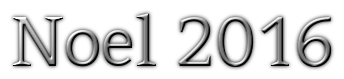 
- Palette des couleurs
mettre en avant plan la couleur #fefbb2 et en arrière
plan #89a5ed
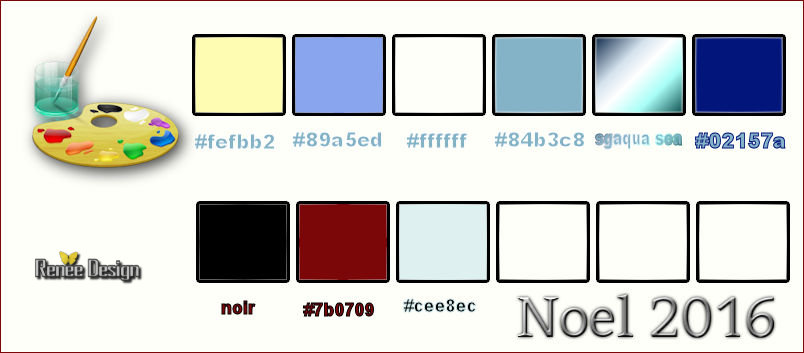
1. Ouvrir votre image
‘’’Fond_Noel2016’’- Transformer en calque Raster 1
2. Effets –Modules
Externes – Frischluft- Mosaic Plane
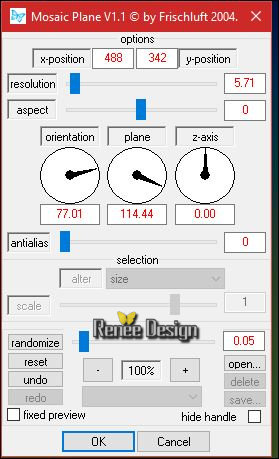
3. Effets – Effet de bord
– Accentuer
4. Calques – Dupliquer
- Image Miroir
5. Effets – Modules
Externes – Deformation – Pathways to Helion
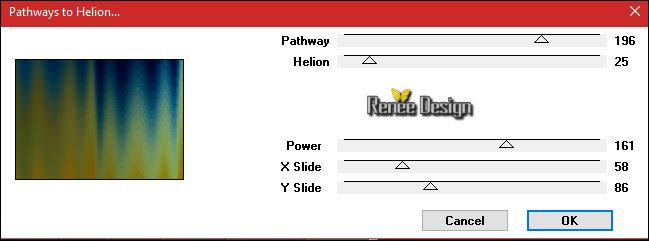
-
Mettre le calque en mode Eclaircir
6.
Activer le tube ‘’ Tube_fenetre’’
-
Editer copier – Editer coller comme nouveau calque
- Ne
pas le déplacer
7.
Effets – Modules Externes –Mock – Windo
(attention ici
effet de la couleur est définie par votre choix de
couleur arrière plan )
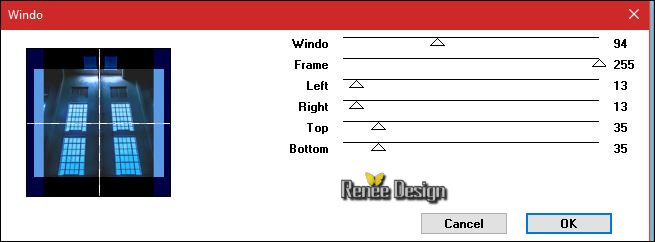
8.
Effets – Unlimited 2.0 – VM Stylize – Zoom blur par
défaut 39/60
9.
Calques- Charger –enregistrer un masque – Charger a
partir du disque ‘’20/20’
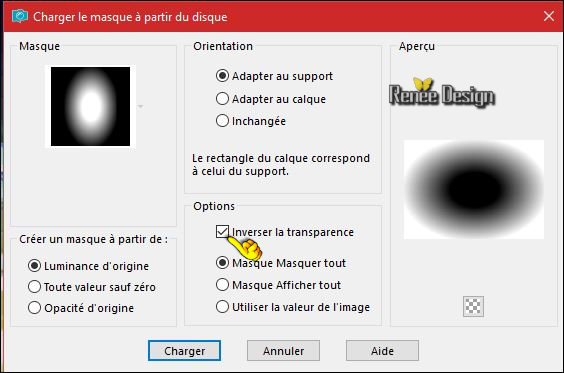
-
Calques – fusionner le groupe
10.
Calques dupliquer
-
Calques Fusionner le calque du dessous
11.
Effets – Modules Externes – Flaming Pear Flexify2
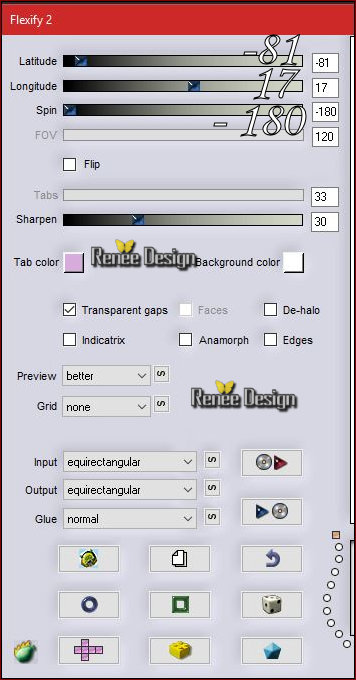
12.
Effets – Effets d’image Décalage H = 0 et V = 200
-
Mettre le calque en mode Ecran
-
Palette des couleurs mettre en avant plan du blanc
13.
Calques – Ajouter un nouveau calque
-
Activer le pot de peinture et le remplir de blanc
-
Abaisser le masque ‘’ MasqueRenee_Noel_2016’’ en bas de
votre Psp
14.
Calques – Nouveau calque de masque à partir d’une image
‘’ MasqueRenee_Noel_2016 »

-
Calques - Fusionner le groupe
15 .
Sélections – charger enregistrer une sélection- Charger
la sélection à partir du disque’’ Noel2016_1’’
-
DELETE

DESELECTIONNER
16. Effets – Modules
Externes – EyeCandy 5 Impact – Glass/ Preset
‘’Noel_2016_Glass ‘’
-
Couleur #144be0
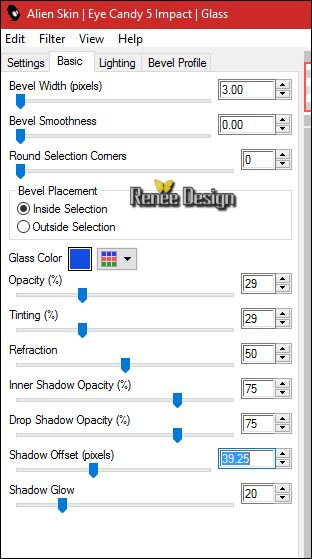
17.
Image redimensionner a 35 % tous calque décochés
18.
Effets – Effet d’image - Décalage
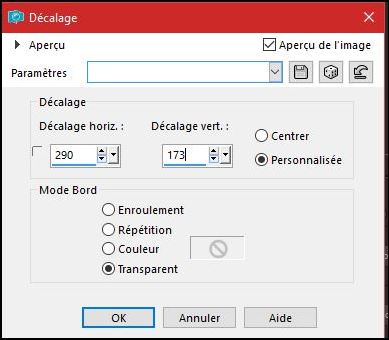
19.
Effets – Effet de bord - Accentuer
-
Palette des couleurs mettre en avant plan la couleur
blanc et en arrière plan #84b3c8
-
Avant plan mettre le dégradé ‘’ sg_aqua sea’’
-
Configuré en mode linéaire de premier plan - comme ceci
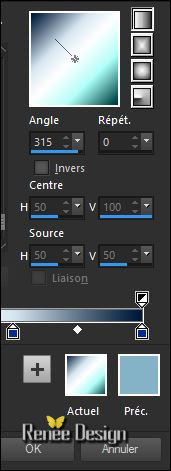 
20.
Calques – Ajouter un nouveau calque
21.
Sélections – charger enregistrer une sélection- Charger
la sélection à partir du disque’’ Noel2016_2’’
22.
Activer le pot de peinture et remplir du dégradé
DESELECTIONNER
23. Calque Dupliquer
24.
Effets –Modules Externes Filter Attacks –SI
PROBLEME EFFET EST DANS LE DOSSIER A COLLER dans la
selection
-
Clic sur Filter pour ouvrir le menu
-
Choisir Border- Zuckergub
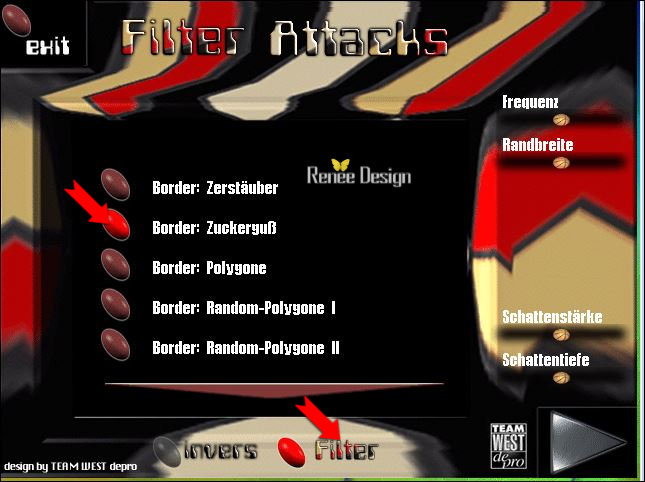
-
Cette fenêtre s’ouvre
-
Glisser les manettes des effets a droite pour obtenir un
résultat similaire
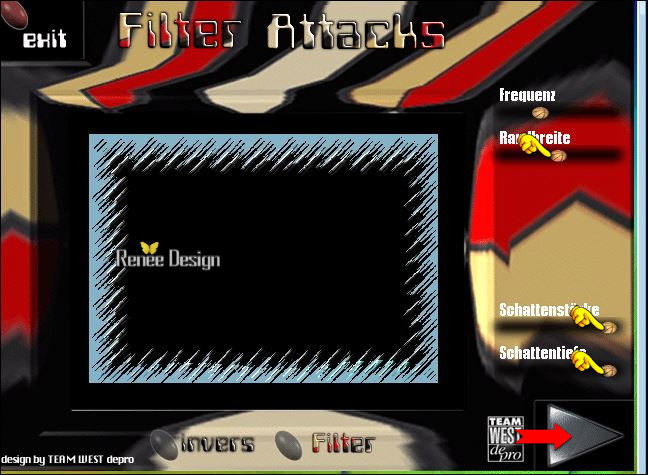
-
Clic sur le flèche rouge pour Appliquer effet
-
Mettre le calque en mode Ecran
25.
Calques – Fusionner le calque du dessous
26.
Calques – Ajouter un nouveau calque
27.
Sélections – charger enregistrer une sélection- Charger
la sélection à partir du disque’’ Noel2016_3’’
28.
Activer le pot de couleur – Remplir du dégradé
DESELECTIONNER
29.
Effets – Modules externes – L& K’s – Sanne à 25/164
30.
Calque Dupliquer
31.
Effets – Effet d’image Décalage H = 0 et V = - 18
32.
Calques - Fusionner le calque du dessous
33.
Effets – Effet d’image – Mosaïques sans jointures

-
Descendre Opacité du calque a 95
Vous
en êtes là
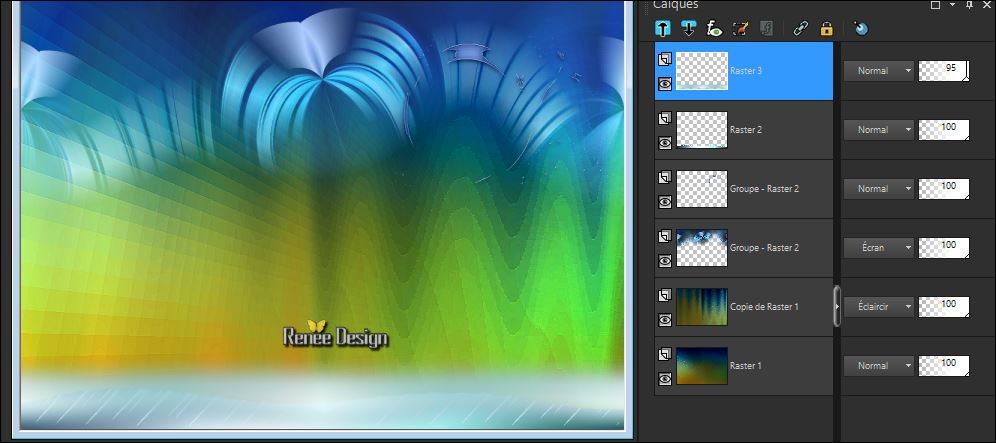
-
Palette des couleurs avant plan #fefbb2 et arrière plan
#02157a
34.
Calques – Ajouter un nouveau calque
35.
Sélections – charger enregistrer une sélection- Charger
la sélection à partir du disque’’ Noel2016_5’’
-
Remplir de la couleur arrière plan
36.
Effets – Unlimited ICNET FILTERS– Render –Plasma
-
Select le motif 46 dans le menu
 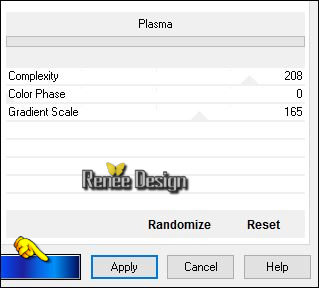
DESELECTIONNER
37.
Effets – 3 D –Ombre portée 1/1/100/3 en noir
38.
Calques – Ajouter un nouveau calque
39.
Sélections – charger enregistrer une sélection- Charger
la sélection à partir du disque’’ selection_6’’
40.
Activer le pot de peinture et Remplir de noir
DESELECTIONNER
41.
Calques – Fusionner le calque du dessous
42.
Activer le tube « Renee_tubes_Noel -2016_Decos ‘’
Ne
le fermer pas on en aura besoin pour la suite du tuto
-
Activer le calque ‘’train’’
-
Editer copier – Editer coller comme nouveau calque
43.
Effets – Effet d’image Décalage H = - 9 et V = - 95
44.
Activer Outil Stylo (V) et avec la couleur d’avant plan
#fefbb2
–
Prendre la forme Pointillé – configurée comme ceci

-
Tracer une ligne comme ceci

-
Transformer le calque vectoriel en calque Raster
45.
Effets – Effet 3 D –Ombre portée toujours en mémoire
-
Refaire ombre portée une seconde fois
46.
Calques – Ajouter un nouveau calque
47.
Sélections – charger enregistrer une sélection- Charger
la sélection à partir du disque’’ selection_4’’
48.
Effets – Modules Externes –Rendu – Nuages
DESELECTIONNER
49.
Réglage Flou – Flou Gaussien a 10
- Se
placer sur le calque Copie de Raster 1
(avant
dernier dans la palette des calques)
-
Activer le tube DECO
50.
Se placer sur le calque ‘’Colline’’
-
Editer copier – Editer coller comme nouveau calque
51.
Effets – Effet d’image – Décalage H = 0 et V = -54
52.
Effets – Modules externes -Graphic plus – Cross shadow
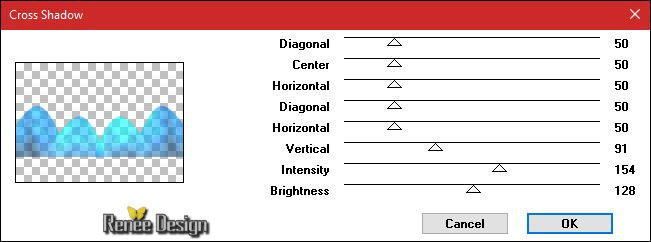
Vous
placer sur le calque Raster 5 ( calque du
train)
53.
Effets – Modules Externes – Alien Skin Eyecandy Nature
– Snow drift
-remettre le filtre par défaut et ensuite mettre les
paramètres
(Vous pouvez
aussi utiliser VDL Adrenaline –SnowScape pour créer
effet de neige )
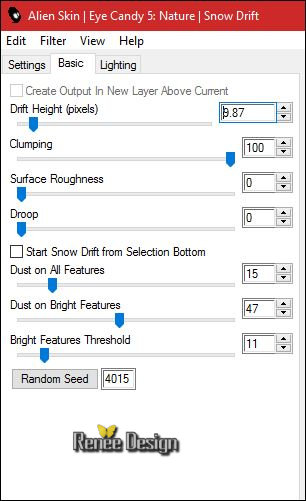
54.
Activer Outil lasso et sélectionner comme ceci
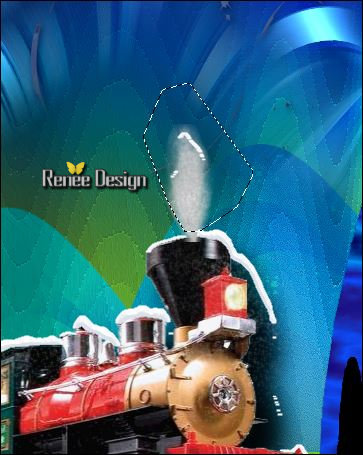
55.
Effets – Modules Externes – Alien skin Xenofex 2-
Constellation
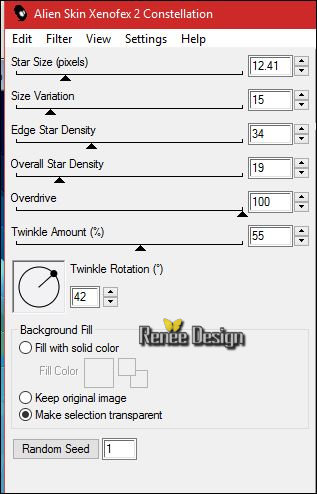
DESELECTIONNER
56.
Activer le tube ‘’DECOS’’
- Se
placer sur le calque ‘’lumiere’’
-
Editer copier – Editer coller comme nouveau calque
-
Placer devant la locomotive voir terminé
57.
Calques – Fusionner le calque du dessous
_- Se
placer en haut de la palette des calques
58.
Calques – Ajouter un nouveau calque
59.
Sélections – charger enregistrer une sélection- Charger
la sélection à partir du disque’’ Noel2016_7’’
-
Palette des couleurs mettre en avant plan le
dégradé_10’’
Et
inverser les couleurs pour avoir ceci
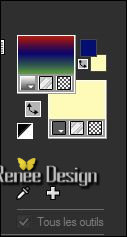
-
Configuré le dégradé en mode Linéaire
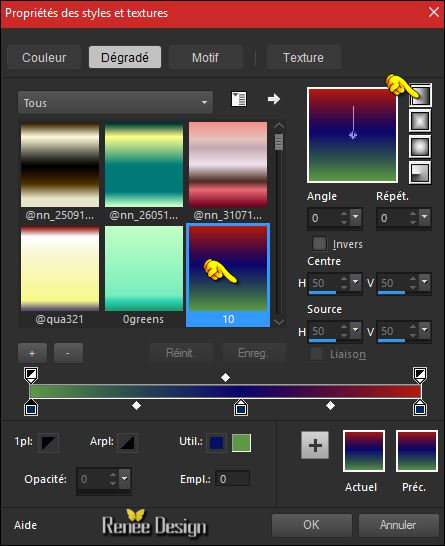
60.
Activer le pot de peinture –Remplir la sélection du
dégradé
61.
Effets - Modules Externes –Alien skin Xenofex 2 – Little
Fluffy Clouds
Couleurs #d2d2d2 et blanc (et les couleurs de la
palette des calques)
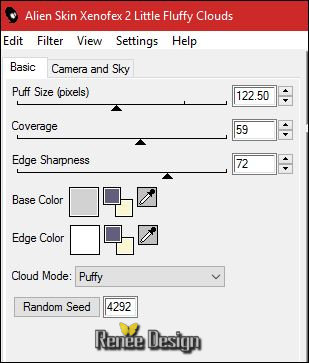
62. Effets - Unlimited 2.0
- UnPlugged Effects- Random Colors... a 36
DESELECTIONNER
63.
Effets – Effet 3 D – Ombre portée couleur #faf6d1
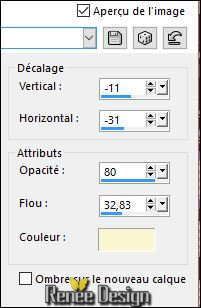
-
Activer le calque Groupe-Raster 2 – Calque agencer en
haut de la palette des calque
-
Déplacer le pour le placer comme ceci
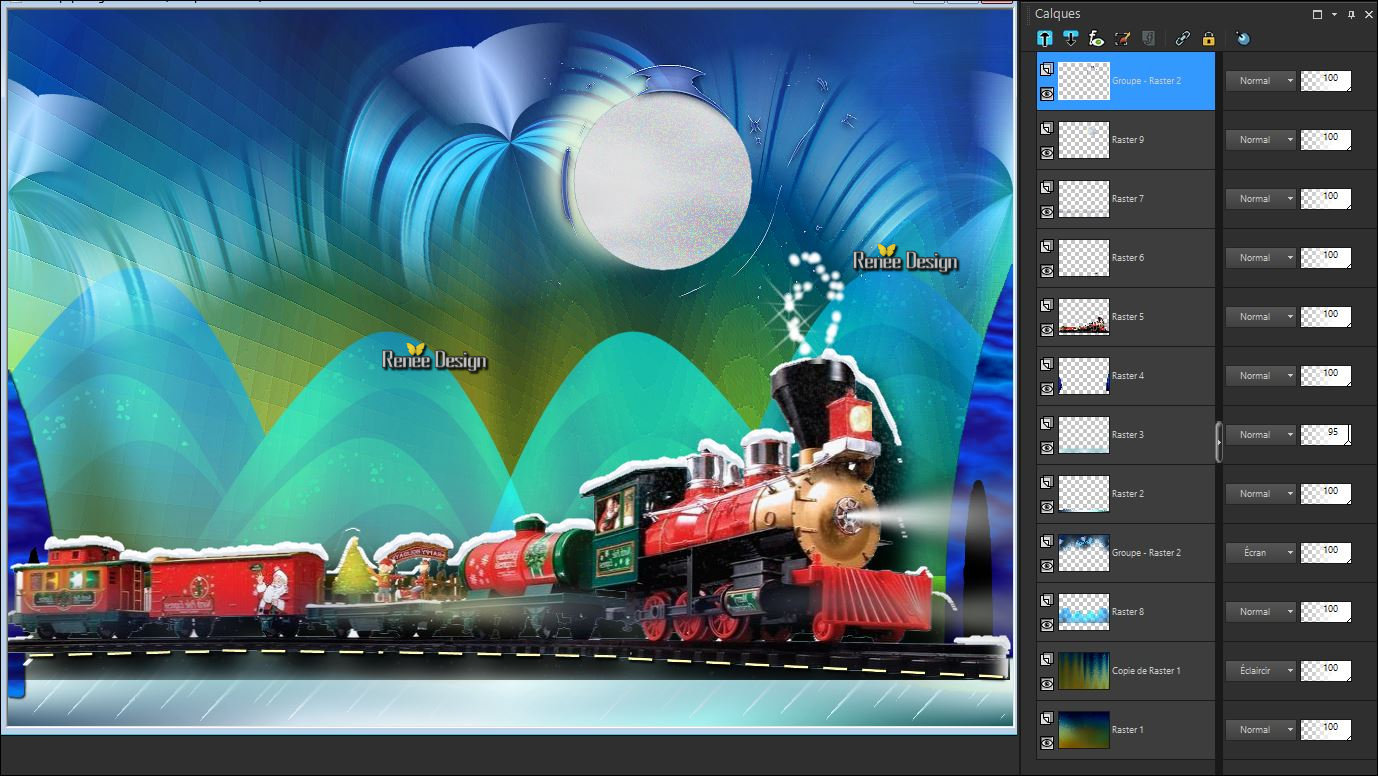
-
Rester en haut de la palette des calques
64.
Activer le tube DECOS
-
Activer le calque ‘’pere_Noel ‘’
-
Editer copier – Editer coller comme nouveau calque
65.
Effets – Effet –d’image Décalage H = 28 et V = 204
66.
Calques – Ajouter un nouveau calque
67.
Sélections – charger enregistrer une sélection- Charger
la sélection à partir du disque’’ Noel2016_8’’
68.
Effets – Modules Externes- Xero - Sparkles ( couleurs du
blanc)
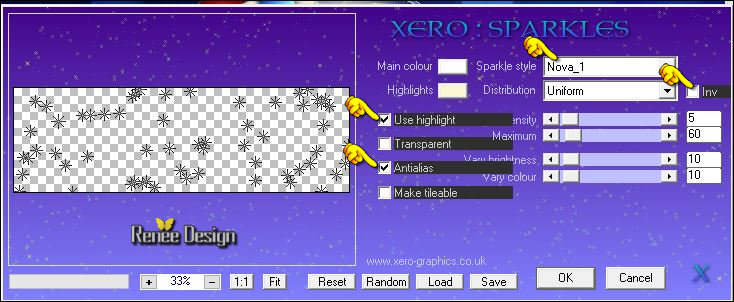
DESELECTIONNER
-
Calques – réorganiser vers le bas
- Se
replacer en haut de la palette des calques
69.
Calques –Ajouter un nouveau calque
70.
Sélections – charger enregistrer une sélection- Charger
la sélection à partir du disque’’ Noel2016_9’’
71.
Activer le pot de peinture et remplir de blanc
DESELECTIONNER
72.
Réglages flou – Flou gaussien a 5
73.
Effets – Effet 3 D – Ombre portée - 11/ 8 /80 /45 en
noir
74.
Effets – Effet Géométrique – Sphère
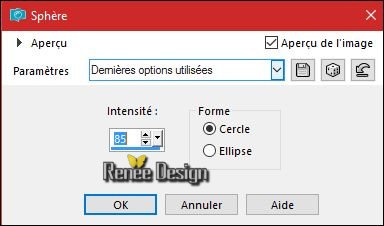
75.
Activer le tube DECOS
- Se
placer sur le calque ‘’terre_effet’’
-
Editer copier – Editer coller comme nouveau calque
-
Placer celui-ci sur la lune (voir terminé)
76.
Effets – Filtres Personnalisés 5x5 Hight pass ( ce
preset est a placer dans le dossier des paramètres par
défaut)
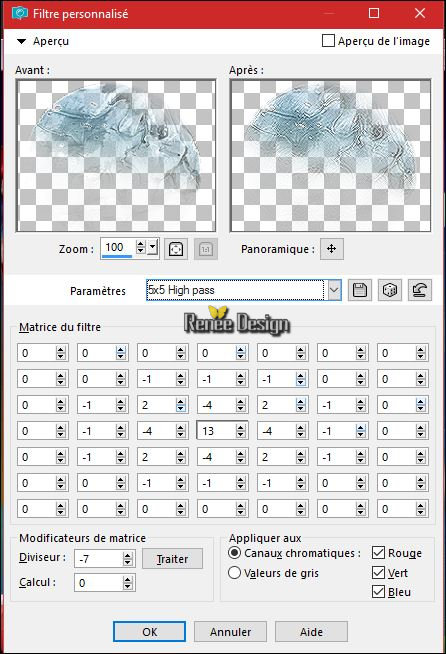
-
Calques - fusionner les calques visibles
77.
Activer le tube DECOS
- Se placer sur le calque « arcs’’
-
Editer copier – Editer coller comme nouveau calque
78.
Effets – Effet d’image – Décalage H = - 300 et V = 204
-
Palette des couleurs mettre en avant plan la couleur
#7b0709 et en arrière plan du noir
79.
Calques - Ajouter un nouveau calque
80.
Sélections – Sélection personnalisée

81.
Activer le pot de peinture et remplir de noir la
sélection
DESELECTIONNER
82.
Effets – Modules externes – EyeCandy5 Impact-Extrude /Preset
‘’Noel_2016_extrude’’
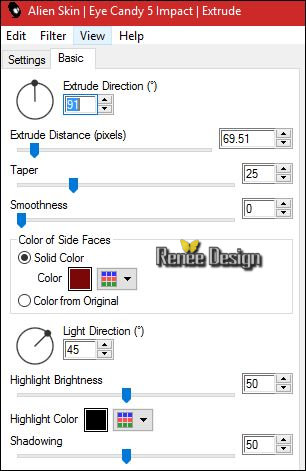
83.
Effets – Modules Externes – EyeCandy 3 – Motion Trail
(attention désactiver Just smear Edges )
ceci va
s'ouvrir
 faire ok et cette fenêtre va s'ouvrir
faire ok et cette fenêtre va s'ouvrir
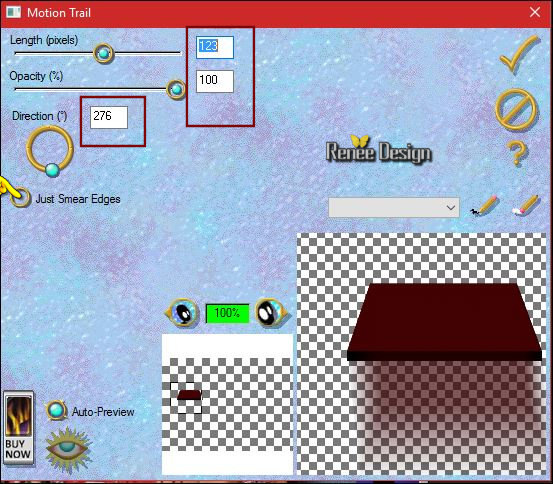
84.
Activer le tube DECOS
- Se
placer sur le calque ‘’ Mon_noel-2016’’
-
Editer copier – Editer coller comme nouveau calque
- Placer a votre goût
85.
Activer le caque ‘’fillette ‘’
-
Editer copier – Editer coller comme nouveau calque
-
Placer sur la planche
86.
Activer le calque ‘’Boules de neige’’
Editer copier – Editer coller comme nouveau calque
-
Placer
87.
Image ajouter des bordures de 1 pixel en noir
-Sélection sélectionner tout
88.
Image ajouter des bordures asymétriques en blanc
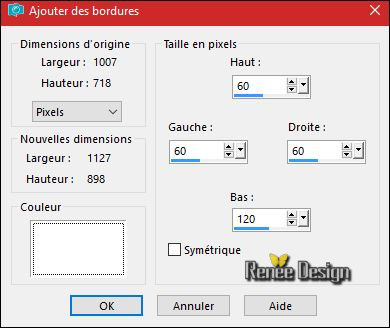
89.
Effets – Modules externes AAA Frame - Foto frame
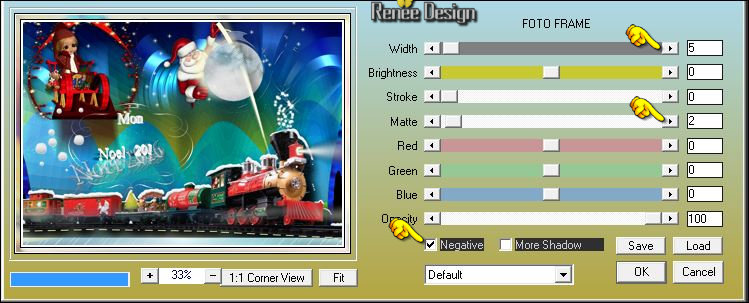
90.
Effets –Effet 3 D – Ombre portée par défaut
Refaire en négatif -10/-10
DESELECTIONNER
91.
Calques - Ajouter un nouveau calque
92.
Sélection personnalisée

93.
Activer le Pot de peinture/ Opacité a 65 remplir de la
Couleur noir
94.
Sélection –Modifier contracter de 2 pixels
- Pot
de peinture –opacité a 65 –Remplir de #cee8ec
DESELECTIONNER
95.
Effets –Effet de Distorsion Vent 100 à gauche
96.
Calque Dupliquer –Image Miroir
97.
Calques fusionner vers le bas
98.
Activer le tube DECOS
- Se
placer sur calque ‘’titre final ‘’
Editer copier comme nouveau calque
- Placer en bas du travail
99.
Calques fusionner tous
100.
Image redimensionner a 90%
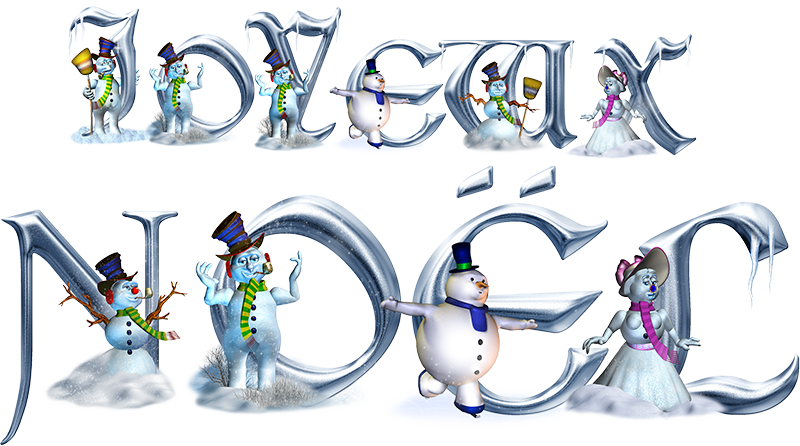
Merci et Joyeux Noel a
tous et toutes
C'est terminé- Merci
Renée
Ecrite le 10/09/2016
et
mis en place
le 2016
*
Toute ressemblance avec une leçon existante est une pure
coïncidence
*
N'oubliez pas de remercier les gens qui travaillent avec
nous et pour nous j'ai nommé les tubeurs et
les traductrices Merci |